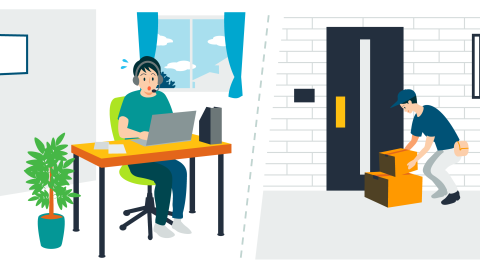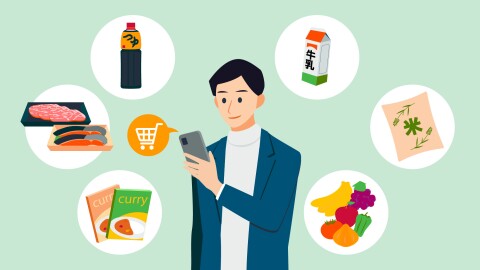プライム会員特典の1つとして、多くの方にご利用いただいているAmazon Prime Video(アマゾンプライムビデオ)ですが、使い方の豆知識や便利な機能を知っておくことで、より快適にサービスを楽しむことができます。今回は知っていて損はない、Amazon Prime Videoを便利に使うための9つのポイントをご紹介します。
Amazon Prime Videoでは、国内外の映画やドラマ、バラエティーやアニメなど、さまざまな作品を時間や場所を選ばずに楽しめます。
この記事で紹介するPrime Videoの楽しみ方10のポイント
- 1つのアカウントで同時に3台まで視聴できる
- 視聴制限でお子さんのご利用も安心
- 電波状況が悪い場所でもカクカク止まらずスムーズ再生
- インターネット環境がない場所でも動画を視聴できる
- 配信終了間近の作品をチェックしてうっかり見逃さない
- 何を観ようか迷ったときにレビューで高評価の作品をチェック
- 新着順に作品を視聴できる
- Prime Videoチャンネルに登録して、さらに豊富な作品を楽しめる
- 4Kの高画質で作品を楽しめる
プライム会員なら豊富な動画コンテンツがいつでもどこでも見放題
Amazon Prime Videoはプライム会員であれば追加料金を支払うことなく利用でき、特典対象の国内外の映画やドラマ、ドキュメンタリー、アニメなどに加えて、Prime Video独占配信のAmazonオリジナル制作作品まで、幅広いジャンルの動画コンテンツを楽しむことができます。パソコンではPrime VideoのWebサイトから、スマートフォンやタブレット端末からはAmazon Prime Video アプリで視聴できます。また、Fire TVシリーズをお持ちのテレビに接続すれば、Prime Videoをテレビ画面で視聴することも。大画面で迫力ある映像を家族みんなで楽しむことができます。
Prime Videoアプリのダウンロードはこちらからできます。
Amazon Prime Video iOS版
Amazon Prime Video Android版
それでは、Prime Videoをより楽しむためのポイントをご紹介していきます。
ポイント1:1つのアカウントで同時に3台まで視聴できる
Amazon Prime Videoは、プライム会員の1つのアカウントを使って最大3台のデバイスで、同時に別の作品を視聴することが可能です。同じ作品を同時に視聴する場合は、2台までになります。たとえば、1つのプライム会員のアカウントを家族で共有している場合、家族それぞれがお気に入りの端末で好きな作品を同時に楽しむことができます。

ポイント2:視聴制限でお子さんのご利用も安心
家族でAmazon Prime Videoを利用する際に、お子さんの年齢に合わせて視聴制限を設定しておけば、安心してコンテンツを楽しめます。
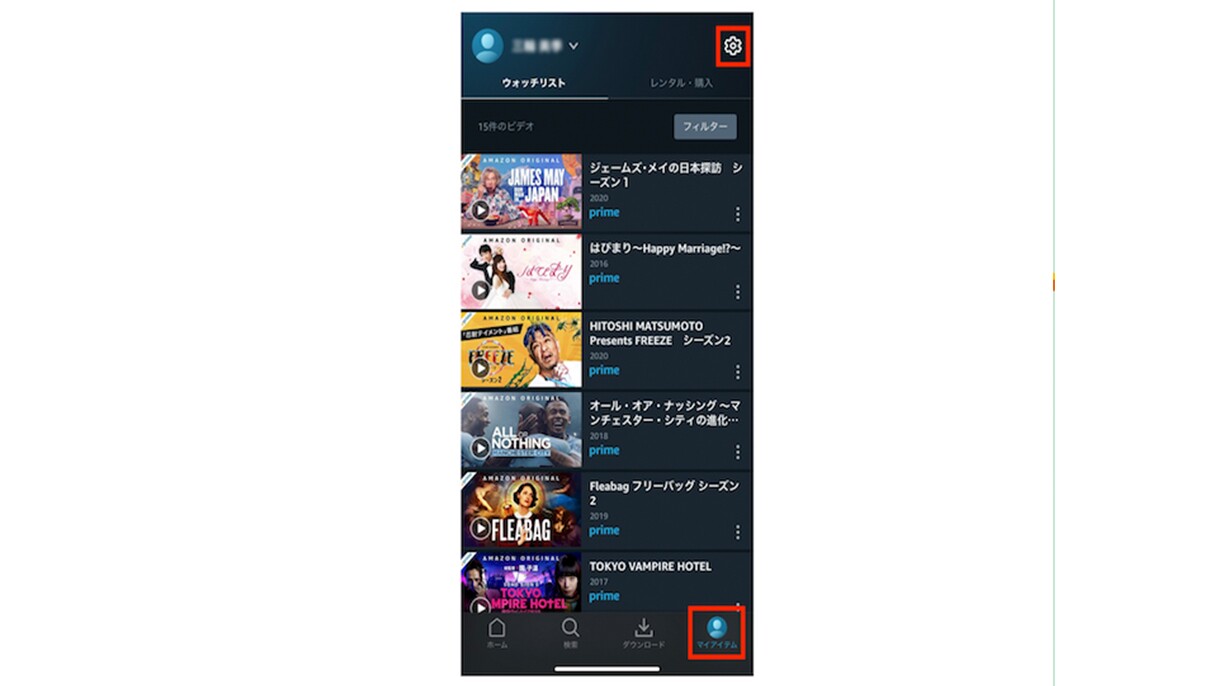
モバイルアプリの場合、画面下のバーから「マイアイテム」をタップ。右上の「歯車マーク」をタップして設定ページに進み、「機能制限」をタップし進んだページで「視聴制限」をタップします。
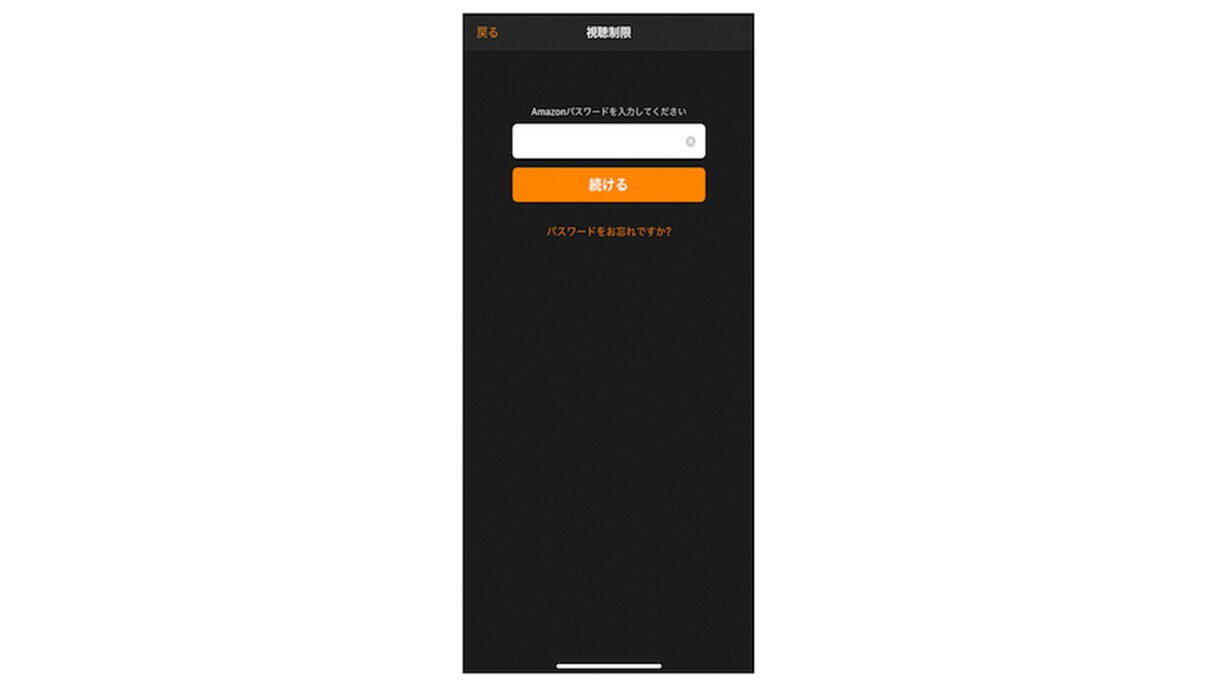
Amazonアカウントのパスワードを入力します。このあと、Prime Video PIN(パスワード)を設定していない方はその場で設定するよう求められるので、4桁の数字を設定してください。
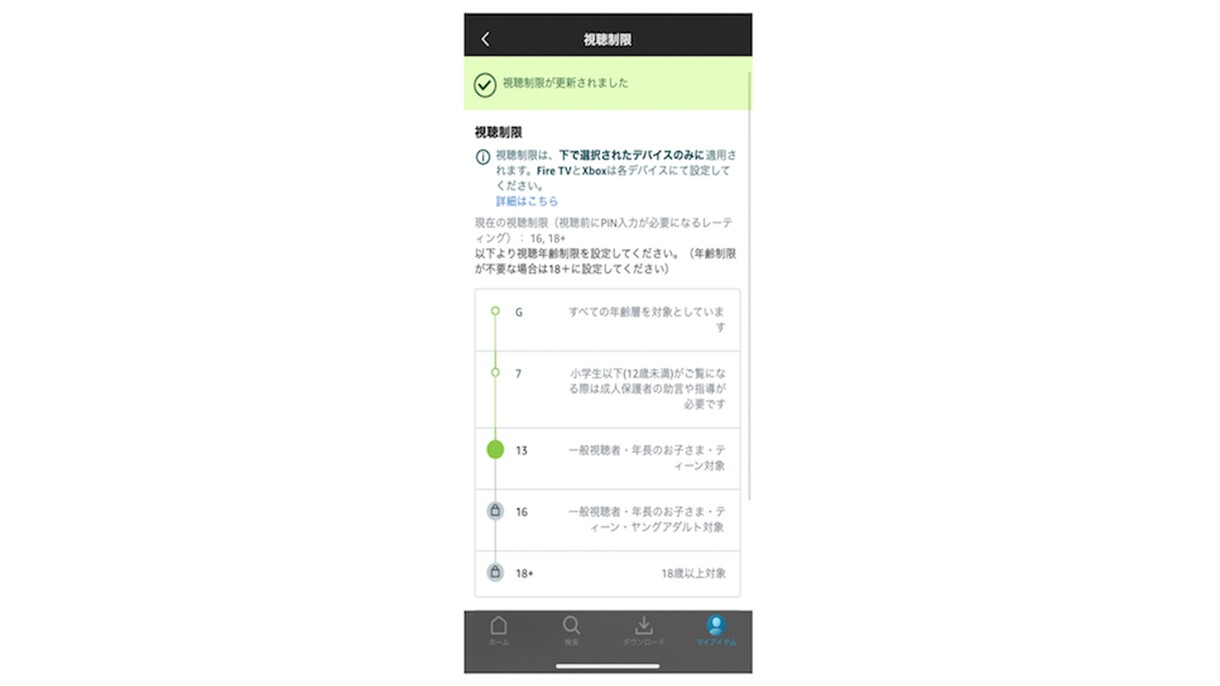
視聴制限の設定画面ページまで進んだら、制限を変更することができます。また、ページ下部で視聴制限を適用するデバイスを選択することができるので、お子さんが利用するデバイスのみ視聴制限をかけることも可能です。視聴制限することで、安心してコンテンツを楽しめます。
パソコンで設定する場合、Amazon Prime Videoのホーム画面から右上に表示されている「歯車マーク」>「設定」>「視聴機能制限」から変更。タブレットの場合は、「マイアイテム」>「歯車マーク」>「設定」>「機能制限」から変更できます。
ポイント3:電波状況が悪い場所でもカクカク止まらずスムーズ再生
通信状況が悪い環境で動画をストリーミングで再生すると、途中で止まってしまったり、画面がカクカクと乱れてしまったり、スムーズに再生できずストレスを感じることはないでしょうか。そんなときは動画の品質を下げることで改善できます。
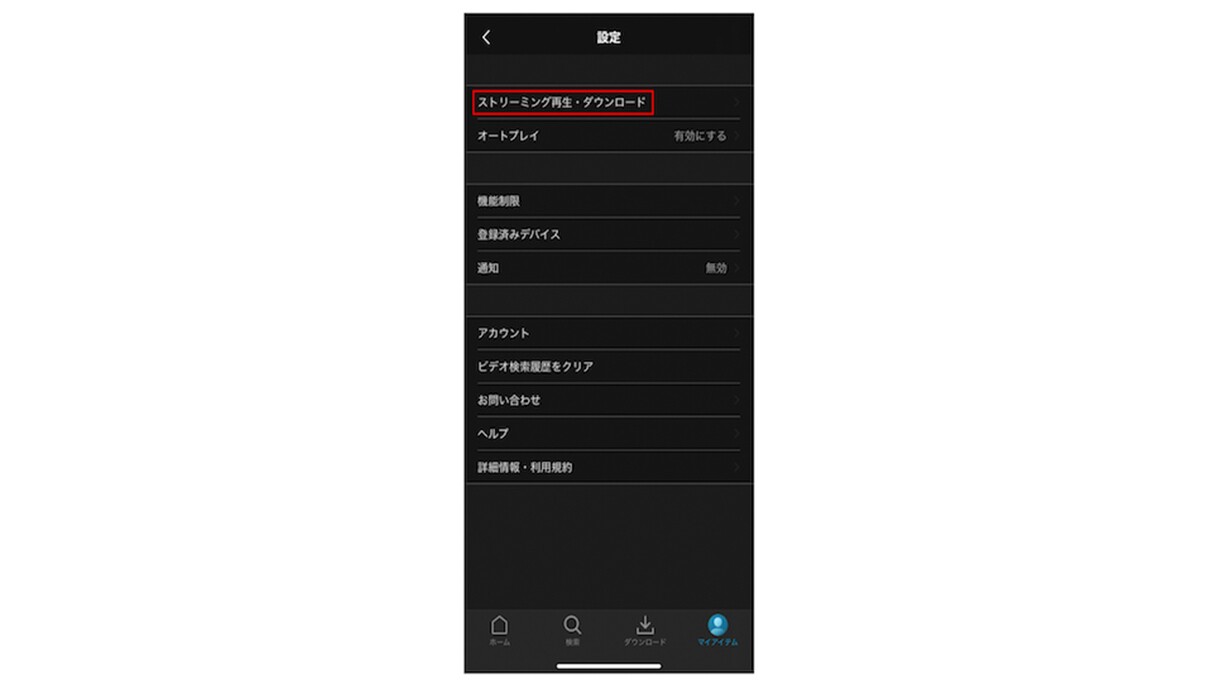
モバイルアプリの場合、画面下のバーから「マイアイテム」をタップ。右上の「歯車マーク」から設定ページに進み、「ストリーミングを再生・ダウンロード」を選択。進んだページで「ストリーミングの質」をタップします。
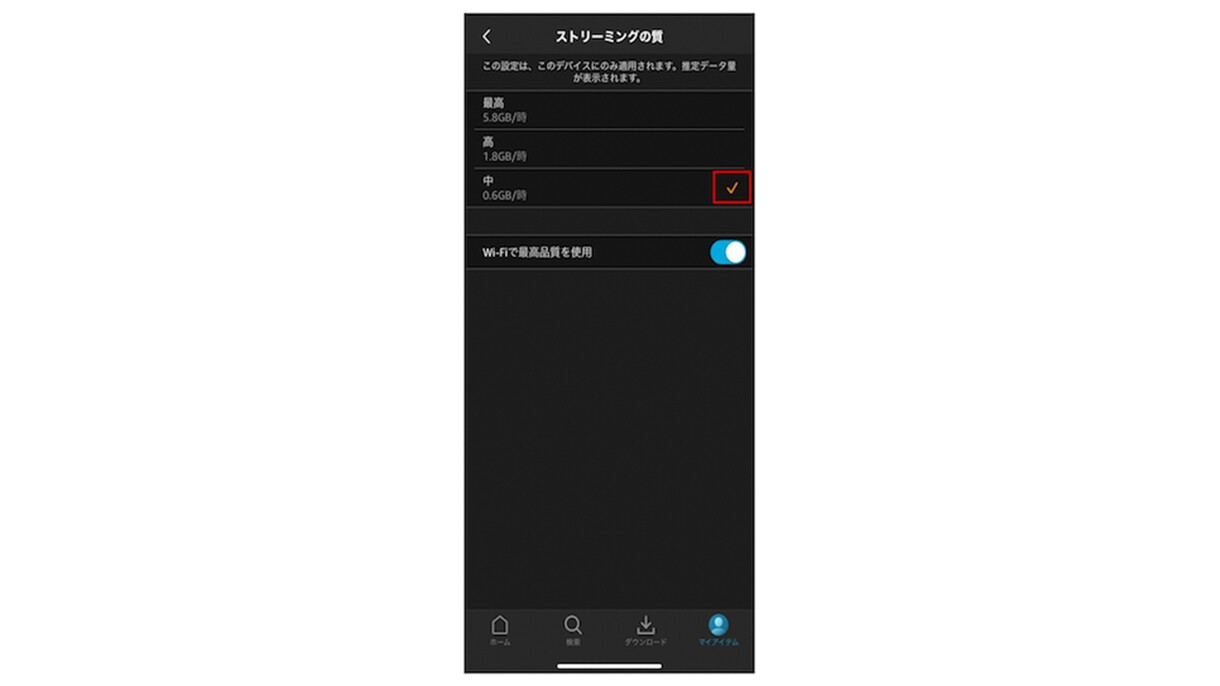
チェックが入っているのが現在設定されている画質になりますので、環境にあわせて画質を変更します。通信状況があまりよくない場所では「中」を選択すれば、画質は下がりますが再生はスムーズになります。
ポイント4:インターネット環境がない場所でも動画を視聴できる
インターネット通信環境がない場所で動画を楽しみたい人や、スマートフォンのデータ通信量を抑えたい人は、あらかじめ通信環境が整っている場所で作品をダウンロードしておきましょう。ダウンロードはモバイルアプリでのみ利用できる機能で、1つのアカウントで合計25本までダウンロードが可能です。スマートフォンやタブレットで使えるので、旅行や通勤中にも快適に視聴できます。
*MicrosoftのアプリAmazon Prime Video for WindowsをインストールすればパソコンでもDL可能
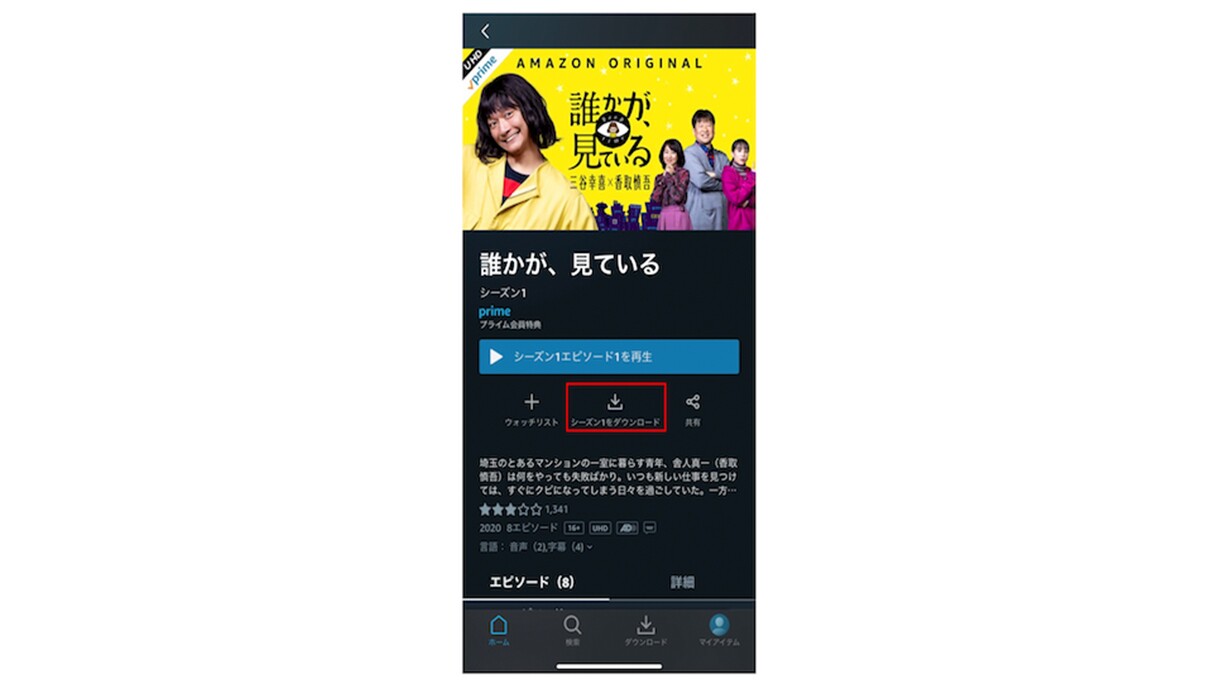
作品ページの再生ボタンの下にある「ダウンロード」をタップすれば、ダウンロードできます。ダウンロードした作品は、画面下の「ダウンロード」メニューから視聴できます。
ちなみに、作品によってはダウンロードできないものがあります。また、動画を再生する端末のデータ容量に空きがない場合も、ダウンロードできないことがありますのでご注意ください。ダウンロードした動画は保存期間が30日、視聴期間が48時間となっていますので、期間を過ぎた場合、再度ダウンロードする必要があります。
ポイント5:配信終了間近の作品をチェックしてうっかり見逃さない
「観たいと思っていたのに、気づいたら配信が終了していた」という経験はありませんか? Amazon Prime Videoでは、配信終了が近い作品を簡単に一覧で表示でき、作品それぞれの具体的な配信終了日も確認できるので、見逃しを防げます。
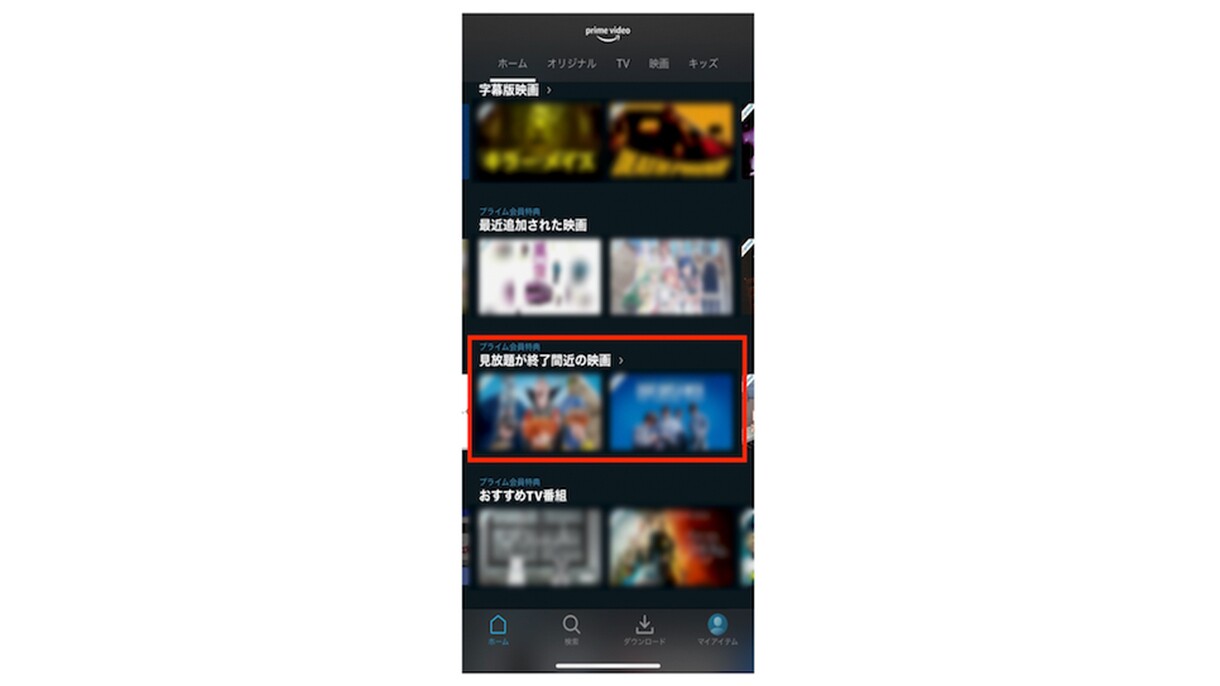
モバイルアプリでは、ホーム画面上でページを下にスクロールし、「見放題が終了間近の映画/TV番組」をタップすると、該当作品が一覧表示されます。作品詳細ページには配信終了日が表示されるので、作品選びの参考にしてみてください。
また、画面下のツールバーから「検索」をタップして表示される検索画面からも「もうすぐ配信終了」の作品を、カテゴリーに関係なく一覧で確認できます。
パソコンの場合は、Amazon Prime Videoのホーム画面にあるカテゴリーから「もうすぐ配信終了」をクリックすると、該当の作品が一覧できます。
ポイント6:何を観ようか迷ったときにレビューで高評価の作品をチェック
観たい作品が決まらず、作品選びに迷ったときは、実際に作品を観た人からのレビューを参考にしてみましょう。
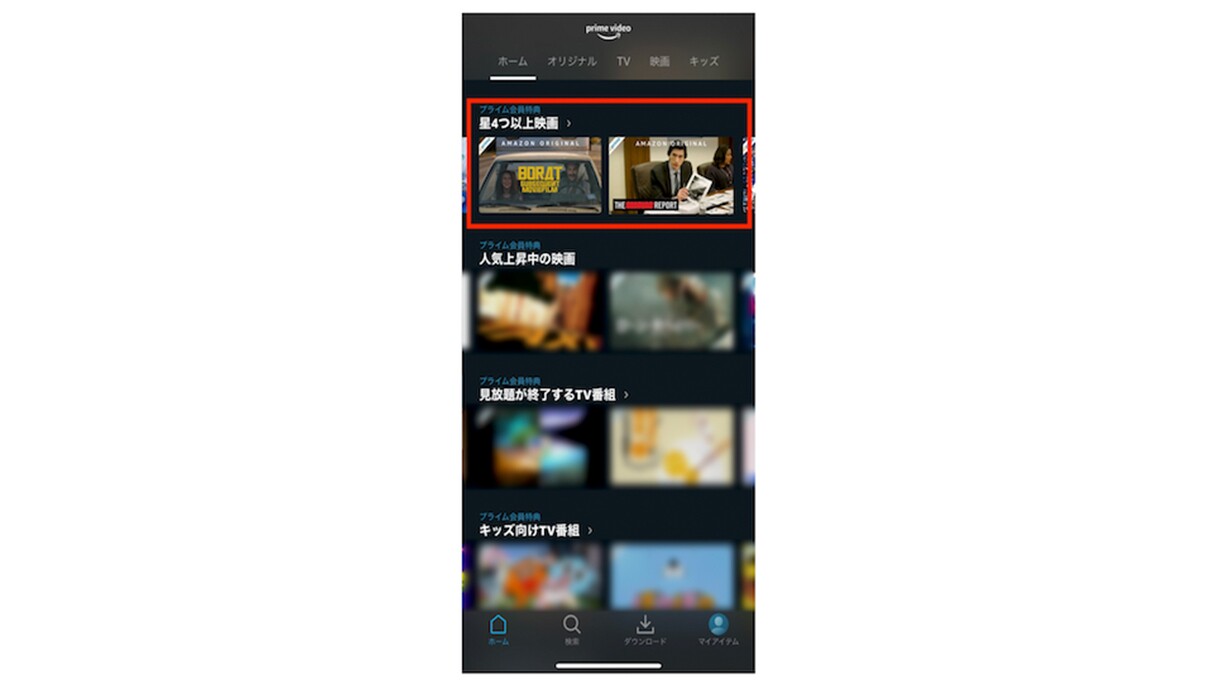
モバイルアプリでは、ホーム画面上でページを下にスクロールしていくと「星4つ以上(カテゴリー名)」が表示されるので、タップ。
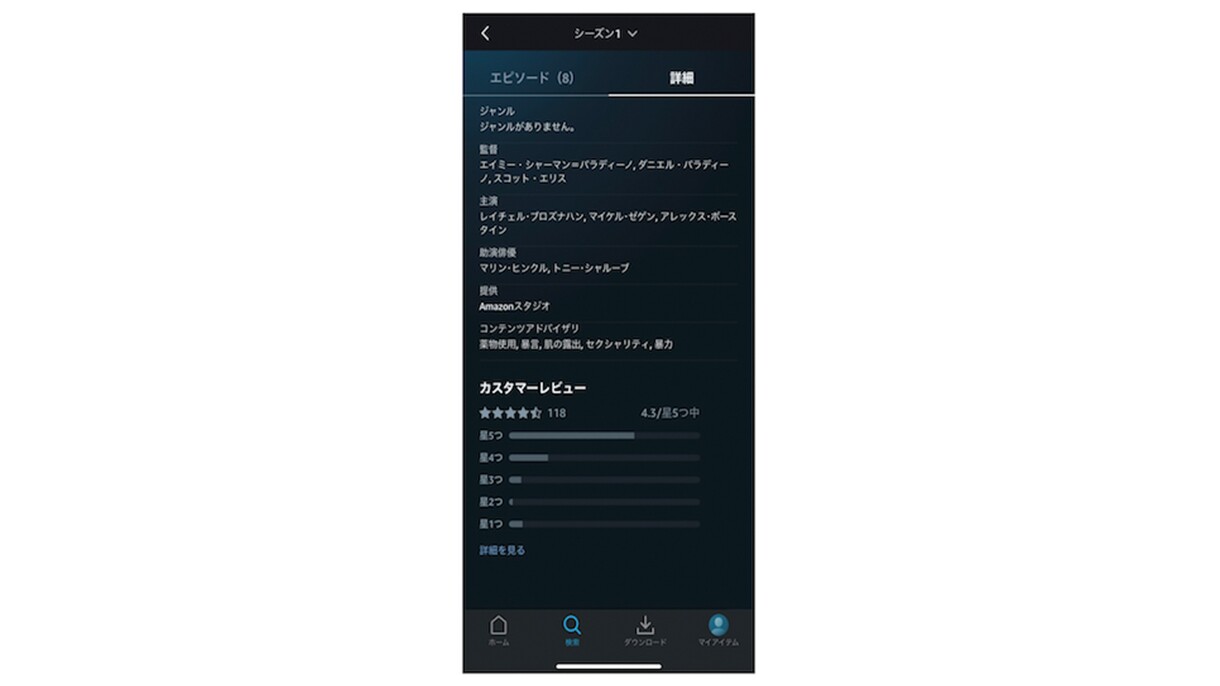
一覧で表示された作品の中から気になるものをタップして「詳細」をタップすればカスタマーレビューを読むことができます。また、画面下のツールバーから「検索」をタップして表示される検索画面からも「高評価された作品」を、カテゴリー関係なく一覧で確認できます。
ポイント7:新着順に作品を視聴できる
豊富な作品数を誇るAmazon Prime Videoには、続々と新しい作品が追加されます。観たいと思っていた作品や話題の作品が追加されたときに見逃さないために、新規で追加更新された作品を確認してみましょう。
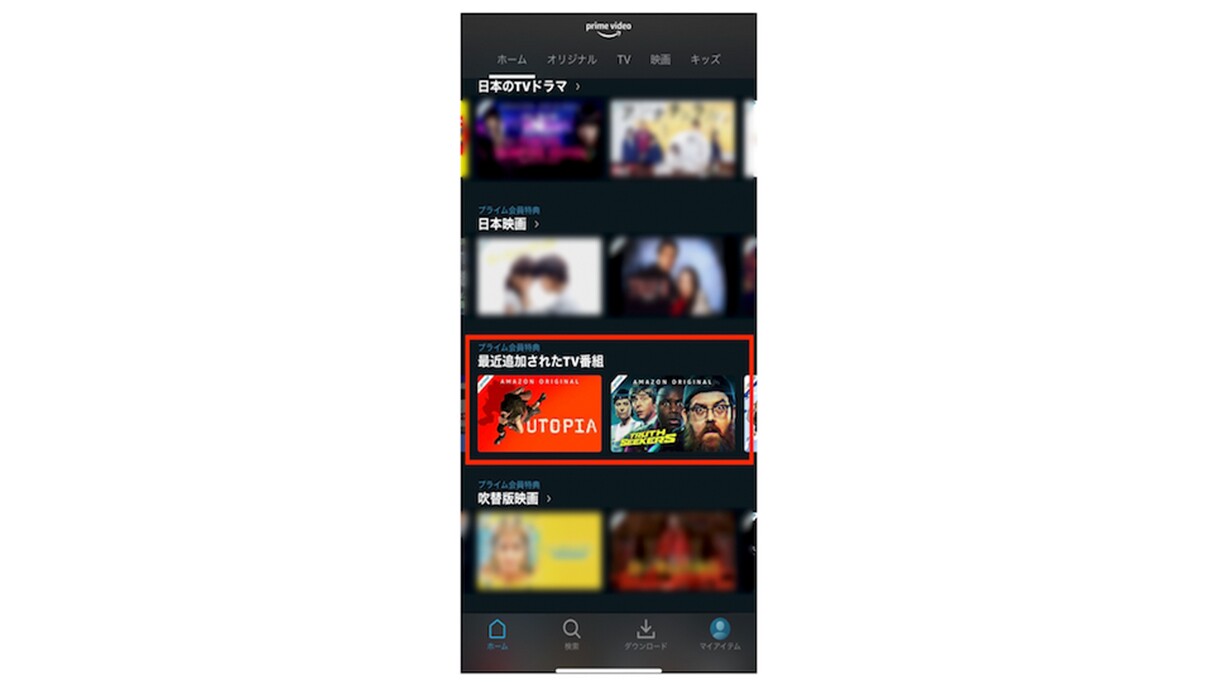
モバイルアプリでは、ホーム画面上で下にスクロールすると「最近追加された(カテゴリー名)」が表示されます。
そのほかにも、Amazon Prime Videoでは、「人気上昇中の作品」や「視聴履歴に基づくおすすめ」、「字幕版作品」など、さまざまなアプローチで作品選びをサポートしてくれます。
ポイント8:Prime Videoチャンネルに登録して、さらに豊富な作品を楽しめる
(パソコンブラウザのみ対応)
「Prime Videoチャンネル」はAmazon Prime Videoのサービスに追加で有料の他会社映像チャンネルのプラットフォームを追加できるサービスです。登録できるチャンネル数は40(2020年12月現在)あり、アニメやスポーツ、ミュージック、時代劇、海外ニュース番組など幅広くチャンネルが用意されています。チャンネルごとに月額料金が異なるので購入前に確認しましょう。チャンネルの追加、解除はパソコンからできます。
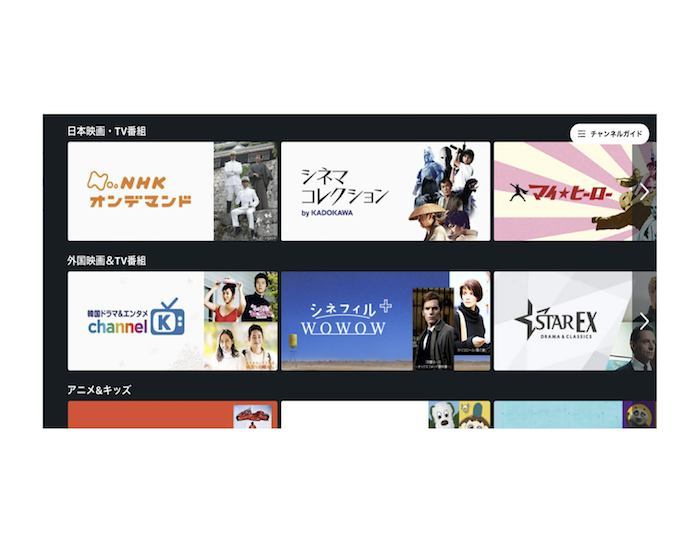
ポイント9:4Kの高画質で作品を楽しめる
4K対応のTVとFire TV Stick 4KやFire TV Cubeの組み合わせ、もしくはパソコンなら、通常よりも高画質な4K対応の映像作品を視聴することができます。細かなところまではっきりと見えるので、今まで見逃していた作品の魅力に気づき、より豊かな映像体験ができるはずです。
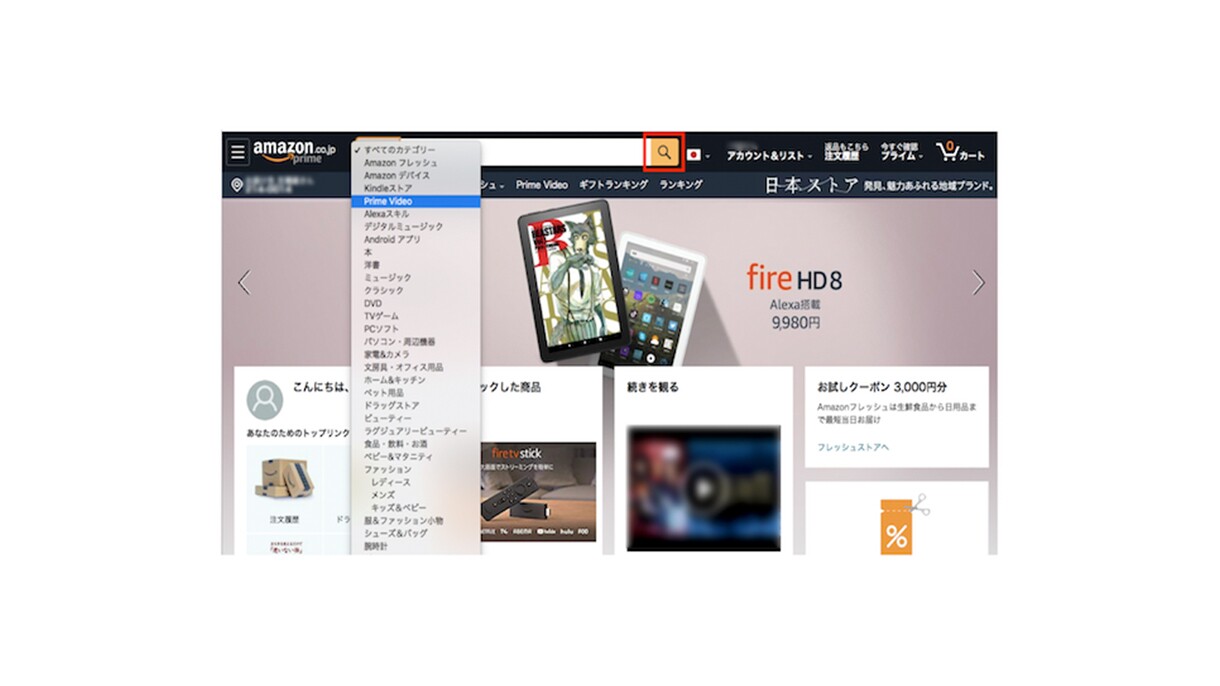
ブラウザのAmazonトップページから検索窓の左、カテゴリーの中から「Prime Video」を選びます。そのまま検索ワードは何も入れずに「虫眼鏡」の検索をクリックしましょう。
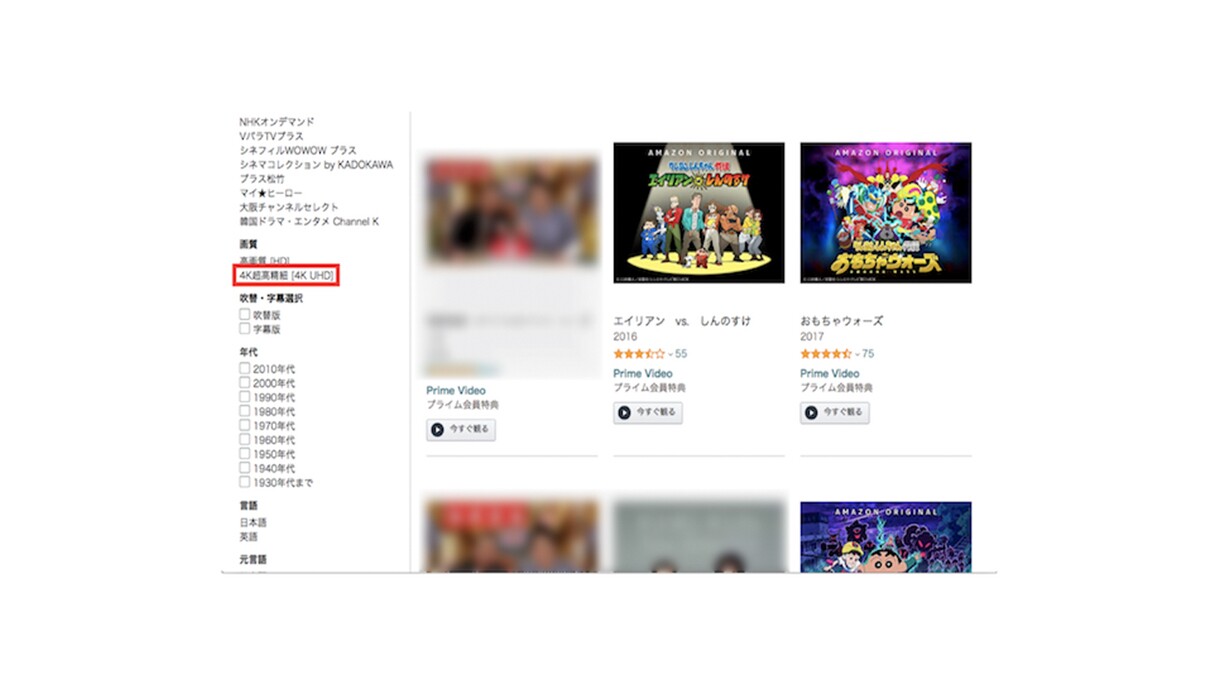
表示されたPrime Videoトップページの左側にある「画質」から「4K超高画質」をクリックすれば、対象作品が一覧で表示されます。モバイルアプリから4K動画を探す場合は、検索ワードに「4K」と入れて検索すれば大丈夫です。
さまざまな楽しみ方があるAmazon Prime Video。今回ご紹介したポイントをぜひお試しください。
Amazon Prime Video の新着コンテンツはこちらからご覧いただけます。